Le nouveau système d’exploitation de Google, Chrome OS Flex, est disponible en version pour développeurs. Il fonctionnera sur presque tous les ordinateurs, même probablement sur le dinosaure qui se trouve dans votre garage. Découvrez comment vous pouvez l’essayer dès maintenant.
Qu’est-ce que Chrome OS Flex ?
Chrome OS Flex est une version de Chrome OS conçue pour les entreprises et les établissements d’enseignement. Elle est basée sur le logiciel CloudReady, développé par Neverware, qui permet à Chrome OS de fonctionner sur presque tous les PC. Vous n’avez pas besoin d’un Chromebook pour l’exécuter.
L’objectif est de créer un système d’exploitation léger pour remplacer Windows et macOS sur les ordinateurs plus anciens afin qu’ils ne ralentissent pas avec le temps – ce qui améliore la longévité et réduit les déchets électroniques. Chrome OS Flex s’appuie fortement sur l’intégration du cloud, tout comme Chrome OS, pour y parvenir. En plus d’être léger et de privilégier le cloud, Chrome OS Flex est conçu pour être sécurisé (il prend en charge le démarrage sécurisé UEFI) et facile à gérer à l’aide de la console d’administration Google.
De quoi avez-vous besoin pour l’exécuter ?
Idéalement, vous devriez exécuter Chrome OS Flex sur l’un des appareils certifiés par Google. Toutefois, le nombre de dispositifs certifiés est actuellement limité. Il est probable qu’il fonctionnera sur de nombreux appareils qui ne figurent pas dans la liste, mais il n’y a aucune garantie quant à la stabilité du système ou aux pilotes matériels.
Avertissement : À compter de sa sortie en février 2022, notez que Chrome OS Flex est encore expérimental. Cependant, vous pouvez l'essayer directement depuis une clé USB sans même l'installer sur votre PC.Au minimum, vous aurez besoin d’un ordinateur doté des éléments suivants :
Un processeur Intel ou AMD 64 bits
Quatre gigaoctets de RAM
Une clé USB de 16 gigaoctets
Prise en charge du démarrage à partir d'une clé USB
Un accès administratif aux paramètres du BIOS/UEFI
Une connexion Internet
Remarque : Chrome OS Flex ne prend pas en charge les systèmes basés sur ARM.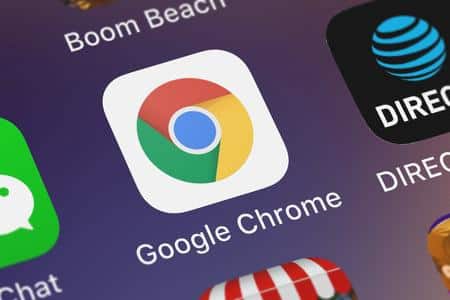
Comment essayer Chrome OS Flex sans l’installer ?
Chrome OS Flex peut être exécuté sur une clé USB sans l’installer sur le disque dur de votre PC, comme une clé USB Linux active. Nous utiliserons l’extension Chromebook Recovery Utility pour formater et configurer le lecteur USB.
Préparation du lecteur USB
Commencez par installer l’extension Chromebook Recovery Utility depuis le Chrome Web Store dans Google Chrome.
Cliquez sur « Ajouter à Chrome ».
Installez l’extension en cliquant sur « Ajouter une extension », puis branchez votre lecteur USB sur votre PC.
Cliquez sur « Ajouter une extension ».
Cliquez sur la petite pièce de puzzle dans le coin supérieur droit de Google Chrome pour afficher les extensions installées, puis cliquez sur « Utilitaire de récupération pour Chromebook. »
Cliquez sur la pièce du puzzle pour ouvrir la liste des extensions. Cliquez ensuite sur « Utilitaire de récupération pour Chromebook ».
Sur la première page de l’utilitaire de récupération pour Chromebook, cliquez sur « Démarrer » en bas à droite. Puis, sur l’écran suivant, cliquez sur « Sélectionner un modèle dans une liste ».
Cliquez sur « Select a model from a list ».
Utilisez les menus déroulants pour définir d’abord le fabricant sur « Google Chrome OS Flex », puis le produit sur « Chrome OS Flex (Developer-Unstable) », et cliquez sur « Continuer ».
Cliquez sur « Sélectionner le fabricant » et définissez-le sur « Google Chrome OS Flex ». Cliquez ensuite sur « Sélectionner un produit » et définissez « Chrome OS Flex (Developer-Unstable) ». Cliquez sur « Continuer ».
Sélectionnez le lecteur USB que vous avez branché, puis cliquez sur « Continuer ».
Cliquez sur le menu déroulant et sélectionnez votre clé USB. Puis cliquez sur « Continuer ».
Avertissement : Au-delà de ce point, toute la clé USB que vous avez insérée sera effacée. Vérifiez que rien d'important n'y est stocké.Sur la page suivante, cliquez sur « Créer maintenant » dans le coin inférieur droit. La création de la clé USB amorçable prendra plusieurs minutes. Une fois qu’elle est terminée, cliquez sur « Done ».

Démarrage de la clé USB
Vous devez modifier l’ordre de démarrage de votre PC pour essayer Chrome OS Flex.
Comment démarrer votre ordinateur à partir d’un disque ou d’une clé USB ?
Google indique que Chrome OS Flex devrait être compatible avec le démarrage sécurisé UEFI, mais il peut être nécessaire d’ajuster vos paramètres de démarrage sécurisé. Par exemple, sur un périphérique Surface que nous avons testé, le jeu de clés du certificat Secure Boot a dû être modifié de « Microsoft uniquement » à « Microsoft et autorité de certification tierce » pour que le disque USB Chrome OS Flex puisse démarrer.
Essai de Chrome OS Flex
Chrome OS Flex est encore expérimental, et il se peut qu’il ne prenne pas entièrement en charge tout le matériel de votre appareil. Cela peut entraîner des pannes ou un matériel qui ne fonctionne pas. Suivez les invites après le démarrage pour commencer.
Avertissement : Veillez à sélectionner "Essayez d'abord". Chrome OS Flex est encore nouveau et il est peu probable qu'il soit suffisamment stable pour être utilisé comme votre pilote quotidien. De plus, l'installation de Chrome OS Flex effacera les données existantes sur votre disque dur. Google ne vous recommande pas d'installer le système d'exploitation pour le moment, et nous ne le recommandons pas non plus.Cliquez sur « Essayer ».
Un message vous demandera si vous souhaitez vous connecter en tant qu’invité ou avec votre compte Google. La connexion avec votre compte Google vous permet de vous connecter automatiquement à toutes les applications Google de l’appareil, comme sur un Chromebook.
Comment utiliser Chrome OS sur un PC ?
Si vous avez déjà utilisé Chrome OS sur un Chromebook, vous serez à l’aise avec Chrome OS Flex. Les deux systèmes d’exploitation sont identiques.
Chrome OS Flex au premier lancement
L’interface utilisateur est fluide et réactive, et aucun bogue majeur n’est apparu au cours de nos tests.

Paramètres de Chrome OS Flex
Il existe quelques différences importantes que vous pourriez remarquer. Chrome OS Flex ne prend pas en charge les applications Android ni le Google Play Store. Vos raccourcis clavier habituels de Chrome OS peuvent également être différents, car les claviers de Chrome OS Flex ne sont pas tous identiques.
La prise en charge matérielle de Chrome OS Flex est également assez bonne. Malheureusement, aucun des ordinateurs portables que nous avons testés ne répondait au trackpad ou au clavier intégré. En revanche, une souris et un clavier USB attachés aux périphériques ont fonctionné. Les périphériques Wi-Fi, Bluetooth et audio ont tous fonctionné parfaitement sur les ordinateurs qui en étaient équipés. Chrome OS Flex a même fonctionné sans problème sur un PC de 13 ans doté d’un GPU et d’une carte son dédiés.
Bien qu’il s’agisse d’une version de développement instable, Chrome OS Flex fonctionne remarquablement bien.
